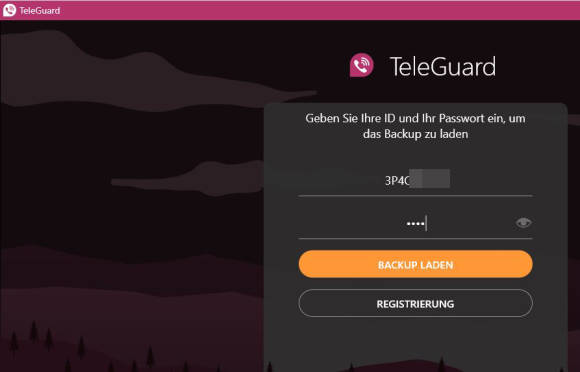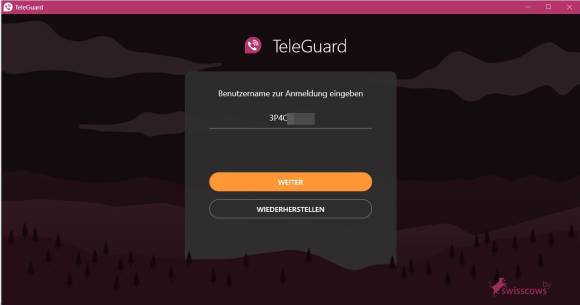Tipps & Tricks
28.04.2022, 08:10 Uhr
TeleGuard: Smartphone-Backup in Desktop-Version wiederherstellen
Die neue Desktop-Version ist da und Version 2.0 unterstützt Synchronisation zwischen mehreren Geräten. Momentan transferiert man seine TeleGuard-ID via Backup-Funktion auf den PC. So gehts.
Stellen Sie das via Smartphone erstellte TeleGuard-Backup auf dem PC wieder her
(Quelle: Screenshot/PCtipp.ch)
Seit Dienstag ist eine Desktop-Version des Schweizer Messengers TeleGuard verfügbar (PCtipp berichtete). Ab der Version 2.0.0 unterstützt TeleGuard die Synchronisation zwischen mehreren Geräten. Derzeit ist die Desktop-Version noch in der Beta-Phase. Synchronisierung via QR-Code, wie man das beispielsweise von Threema oder Signal gewohnt ist, gibt es momentan leider noch nicht.
- Aktualisieren Sie die mobile Version und laden Sie die Desktop-Version herunter (Version 2.0.0 Beta).
- Erstellen Sie zunächst ein Backup Ihres bisherigen Gerätes (Smartphone). Wie das funktioniert, ist in diesem Tipp erklärt. Merken Sie sich das Passwort.
- Falls nicht bereits getan, installieren Sie TeleGuard Desktop (derzeit nur für Windows verfügbar). Sie können es über diesen Link kostenlos herunterladen.
- Im Desktop-Anmeldefenster tippen Sie bei Benutzername Ihre TeleGuard-ID ein (Zahlen-und-Buchstaben-Kombination). Sollte sie Ihnen nicht bekannt sein, finden Sie diese via Hamburger-Menü ganz oben bei Ihrem Profil. Nun klicken Sie auf Wiederherstellen.
- Jetzt können Sie das zuvor erstellte Backup wiederherstellen. Tippen Sie dazu erneut die TeleGuard-ID sowie das gewählte Passwort ein. Dann klicken Sie auf Backup laden.
- Sie sind nun auf dem Desktop mit derselben TeleGuard-ID wie auf dem Smartphone angemeldet und haben Zugriff auf Ihre Nachrichten.
Kommentare
Es sind keine Kommentare vorhanden.